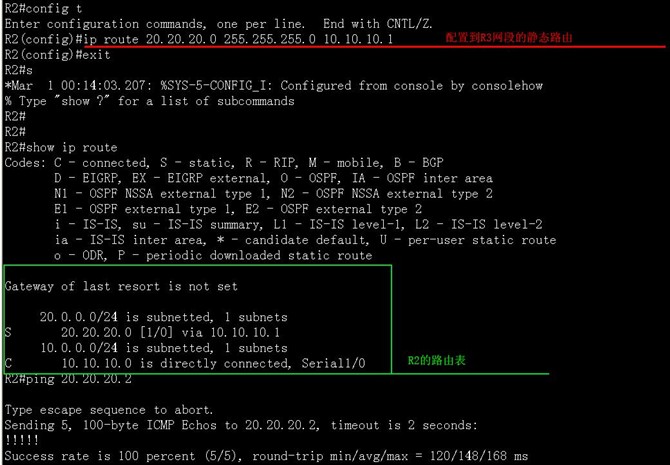静态路由试验
在这一节,我们将讨论静态路由。完成本节的学习,你将能够:
l 理解静态路由的概念。
l 掌握如何在路由器上配置静态路由。
l 说明配置静态路由时,IOS出现的错误提示,知道该如何解决。
l 解释使用debug命令时出现的提示信息。
我们的试验平台是DynamipsGUI v2.7 和SecureCRT 5.1。这两个软件就不用多说了。如果你真没有听说过就去网上找一个学习一下,很好用。
试验拓扑图是我从一个教程里学到,它使我学会了静态路由的配置和使用,在此表示衷心的感谢(ITAA-IT傻博士CCNA课程含实验视频全集)。讲得非常好!
这是R1的第一个配置截图:
红框里的是R1的s1/0和s1/1两个端口的配置。里面有标准就不用多说了。
黄框里的是端口起动后,端口所返回的状态信息。
这是R2的第一个截图:
红框里是R2 s1/0的配置信息。
这是R3的第一个截图:
红框里是R3 s1/1的配置信息。
到现在为止我们把路由器各接口的IP地址都配置好了!我们现在用R1 ping R3或R3 ping R1。看一下会出现什么情况??
这是R2的第二个截图:
我们开启 debug ip packet 命令后,提示数据包不可路由。因为我们还没有配置路由!!!!同样的问题在R3上也有。看一下:
这是R3的第二个截图:
现在我们分在R2路由器上配置到R3网路由的静态路由,并且出在R3上配置到R2网段的路由。如下所示
R2:ip route
R3:ip route
以上两条命令是这个试验的核心。下面我们看一下配置完成后R2 R3 截图:
这是R2的第三个截图:
至此,试验成功完成。